Chociaż żyjemy w świecie, w którym króluje zaawansowana technologia, wciąż istnieją aplikacje, które nie są dostępne w większości krajów. Dlatego wiele osób korzysta z aplikacji VPN. A jedną z najpopularniejszych aplikacji VPN jest Astrill. Ale chociaż Astrill jest tak popularny, nie jest to idealna aplikacja i od czasu do czasu może powodować problemy z komputerem. Jest więc wysoce zalecane odinstaluj Astrill na Macu aby uniknąć uszkodzenia i innych zagrożeń dla komputera Mac.
Jeśli chcesz się uczyć różne sposoby usuwania możesz łatwo pozbyć się Astrill VPN, śledź i czytaj razem z tym artykułem.
Spis treści: Część 1. Ręczny sposób odinstalowania Astrill na MacuCzęść 2. Jak całkowicie odinstalować Astrill na Macu?Część 3. Co to jest Astrill VPN?Część 4. Wniosek
Część 1. Ręczny sposób odinstalowania Astrill na Macu
Ci, którzy używają aplikacji VPN, aby uzyskać aplikacje lub programy, które chcą na swoim telefonie, prawdopodobnie wiedzą, jak korzystać z Astrill. Teraz, jeśli Twoja aplikacja Astrill napotka problem, który będziesz musiał usunąć AstrillVPN z Maca. Tak, odinstalowanie jest bardzo ważne, ponieważ może powodować problemy z komputerem, jeśli po prostu odłożysz je na bok. Aby pomóc Ci dowiedzieć się, jak odinstalować Astrill, oto prosty przewodnik, który udostępniliśmy, abyś mógł to zrobić ręcznie.
Wykonaj czynności, które wymieniliśmy poniżej, aby dowiedzieć się, jak ręcznie odinstalować Astrill na komputerze Mac przy użyciu metody ręcznej:
- porzucić klienta Astrill, abyś mógł go pomyślnie usunąć
- Otwarte Preferencje systemowe na twoim Macu
- Kliknij profile i znajdź Astrill z listy
- Kliknij na minus“-" podpisać
- Wprowadź hasło administratora, aby usunąć Astrill VPN ze swojej sieci
- Teraz otwórz swój Zastosowania falcówka
- Dodaj Astrill.Aplikacja i kliknij prawym przyciskiem myszy
- Po prostu wybierz Przenieś do Kosza aby usunąć aplikację
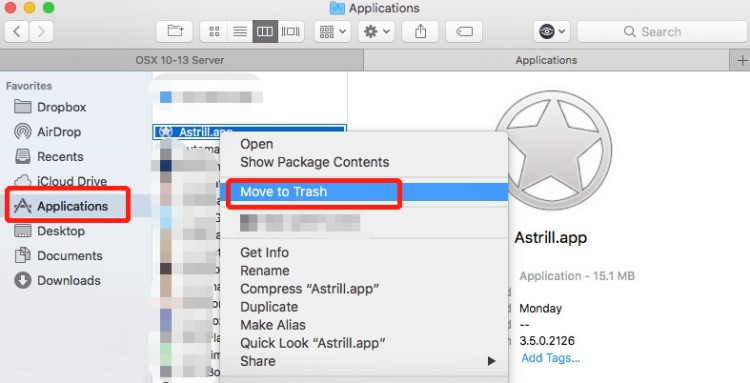
- Teraz nadszedł czas, aby usunąć wszystkie inne dane dostarczane z aplikacją Astrill, aby całkowicie odinstalować Astrill na komputerze Mac
- Otwarte Finder, znaleźć
~/Libraryfolder i wybierz wszystkie pliki dostarczane z aplikacją Astrill, takie jak:
~/Library/Application Support/Astrill~/Library/Caches/Astrill~/Library/Logs/Astrill~/Library/Saved Application State/com.astrill.astrill.savedState~/Library/Preferences/com.astrill.astrill.plist
- Przeciągnij je do swojego Kosz aplikację, a następnie wybierz Opróżnij kosz
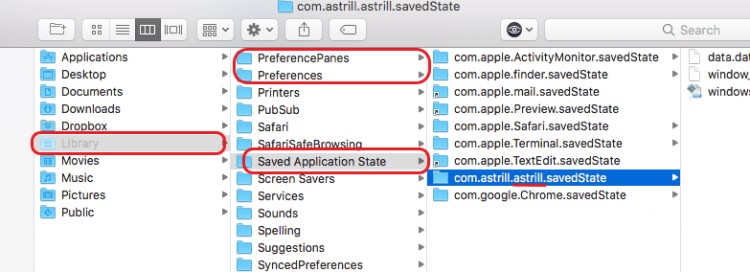
Następnie aplikacja Astrill, jak również inne jej składniki, znikną na zawsze z Twojego urządzenia. Tak, wiemy, że korzystanie ze sposobu ręcznego może wymagać wiele wysiłku i czasu. Dlatego przygotowaliśmy również inny sposób automatycznego odinstalowania Astrill bez mrugnięcia okiem. Ta metoda jest dużo łatwiejsza i szybsza niż metoda ręczna. Aby wykonać tę metodę, przeczytaj następny temat poniżej tej sekcji.
Część 2. Jak całkowicie odinstalować Astrill na Macu?
Czy chcesz całkowicie i pomyślnie odinstalować Astrill VPN na komputerze Mac bez wykonywania wielu czynności? Masz szczęście, ponieważ dzisiaj pokażemy Ci bardzo potężne narzędzie, które może pomóc Ci odinstalować różne aplikacje na komputerze Mac bez większego wysiłku i przy jednoczesnej oszczędności czasu. Ta metoda polega na użyciu tzw iMyMac PowerMyMac.
Jak więc to narzędzie może pomóc w odinstalowaniu aplikacji Astrill? Cóż, może pomóc w odinstalowaniu wielu aplikacji jednocześnie i całkowitym usunięciu wszystkiego, co jest dostarczane z każdą aplikacją.
Posiada funkcję o nazwie „Deinstalator aplikacji”, który pomoże Ci całkowicie odinstalować Astrill na Macu. Nie tylko to oprogramowanie, ale inne aplikacje VPN, takie jak GlobalProtect, Hola Vpn i Expressvpn również można szybko usunąć!

PowerMyMac może zrobić dla Ciebie wiele rzeczy. Nie tylko pomaga usunąć wszystkie pliki, które nie są już potrzebne na komputerze, ale znajdzie duplikaty plików, zlokalizuje podobne obrazy i znajdzie nieaktualne pliki lub pliki o dużych rozmiarach, dzięki czemu można je usunąć i zwolnić miejsce na komputerze Mac.
Dla tych, którzy chcą dowiedzieć się, jak odinstalować Astrill na komputerze Mac za pomocą iMyMac PowerMyMac, wykonaj następujące kroki:
- Otwórz komputer Mac i zainstaluj oprogramowanie PowerMyMac
- Uruchom aplikację i kliknij Deinstalator aplikacji
- Nie zapomnij kliknąć SCAN rozpocząć proces
- Następnie wyświetli listę wszystkich aplikacji zainstalowanych na komputerze. A teraz znajdź Aplikacja Astrill i kliknij go (PowerMyMac automatycznie kliknie powiązane z nim pliki)
- Aby odinstalować Astrill na komputerze Mac, po prostu naciśnij CZYSZCZENIE przycisk

Jak wspomnieliśmy jakiś czas temu, iMyMac PowerMyMac to potężne narzędzie, które może pomóc Ci odinstalować Astrill na Macu, a także utrzymać komputer w czystości i wolny od niechcianych śmieci i plików. Co więcej, czy ta aplikacja jest bezpieczna i może chronić Twoją prywatność, więc dlaczego nie wypróbować jej teraz?
Część 3. Co to jest Astrill VPN?
Astrill VPN lub to, co inni powszechnie nazywają tylko Astrill, jest jedną z najpopularniejszych aplikacji VPN. Umożliwia korzystanie z innej lokalizacji, aby uzyskać dostęp do aplikacji lub programów, które nie są jeszcze dostępne w Twoim kraju lub regionie.
I chociaż Astrill jest bardzo pomocny i skuteczny, nadal może spowodować poważne uszkodzenie komputera. Jednym z najbardziej doświadczonych problemów w Astrill jest to, że zawiesza się i wcale się nie ładuje. Innym razem powoduje to wolniejsze działanie urządzenia i może być również szkodliwe dla Twojej prywatności – dlatego jeśli to możliwe, zdecydowanie zalecamy, aby nie używać Aplikacje VPN. Z tego powodu niektórzy użytkownicy VPN chcą odinstalować Astrill na Macu, aby chronić swoje komputery przed uszkodzeniem.
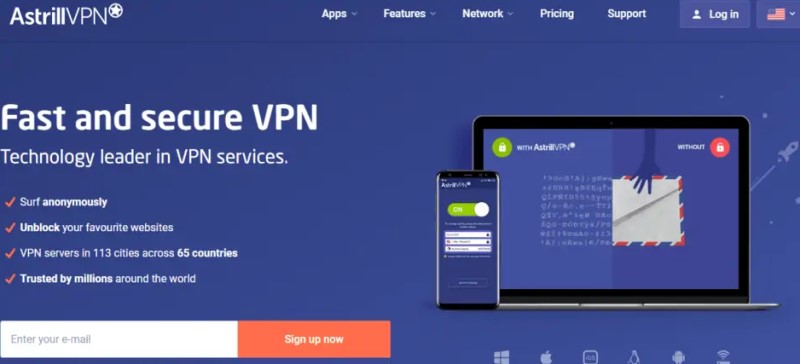
Część 4. Wniosek
Teraz, gdy poznałeś różne sposoby usuwania Astrill VPN z komputera Mac, mamy nadzieję, że oświeciliśmy Cię i daliśmy szansę na wyczyszczenie urządzenia i pozbycie się szkodliwych zagrożeń, które może przynieść aplikacja Astrill.
I tak, jeśli możesz, zdecydowanie zalecamy korzystanie funkcja dezinstalatora aplikacji narzędzia PowerMyMac, abyś mógł łatwo odinstaluj Astrill na Macu jak również inne aplikacje, jednocześnie oczyszczając komputer z innych wirusów i niepotrzebnych plików.



